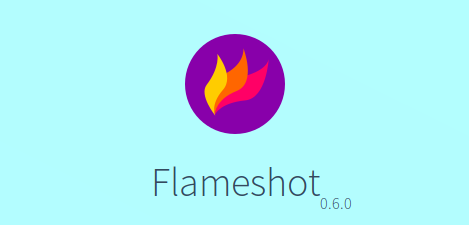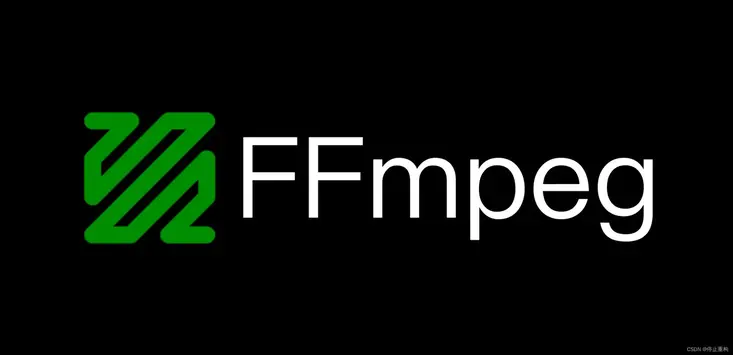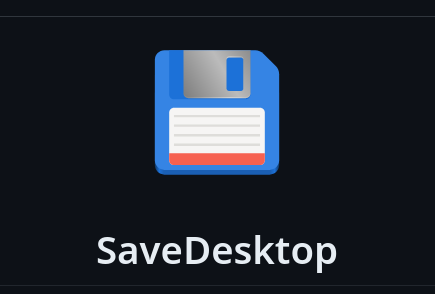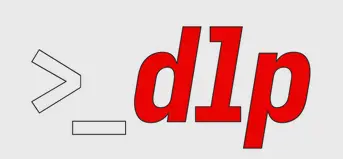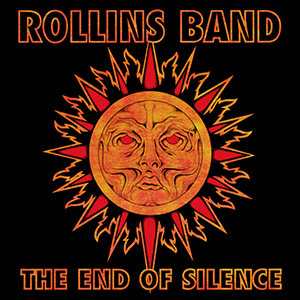Formatear audio por terminal
Soy muy tikismikis, me gusta tenerlo todo «formateado», todo igual para poder encontrarlo bien. También para compartirlo (SoulSeek) es mejor, porque el que descarga sabe qué descarga y cómo está.
La novedad es que antes lo hacía con diferentes programas gráficos y ahora he aprendido a hacerlo por terminal, más rápìdo y simple. Os dejo aquí el procedimiento por si os interesa…
Lo primero, tener instaladas las librertias FFMPEG. Indipensables para cualquier movimiento que hagas con audio o vídeo.
Segundo, si los audios están divididos en varias carpetas, renombro los archivos para que vayan numerados correlativamente, todos en una misma carpeta. Ésto lo hago a mano, porque no he encontrado como hacerlo.
El siguiente paso es convertir los archivos, ya que muchos vienen en .flac, .m4a… Me gusta el formato libre y sin pérdida como FLAC, pero ocupa una barbaridad. También uso .ogg, formato libre, aunque suelo usar .mp3 por compatibilidad con todo. La calidad, a 320k.
Para comprimir, o cambiar de formato, me voy a la carpeta y abro una terminal…
#Codificado en un sólo archivo a mp3 a 320kb
ffmpeg -i ARCHIVO.flac -c:v copy -ab 320k mp3file.mp3
#Codificarlo varios archivos en la misma carpeta a mp3 a 320kb
find -name "*.flac" -exec ffmpeg -i {} -c:v copy -ab 320k {}.mp3 \;Obviamente hay que cambiar el nombre en el primer archivo ARCHIVO.flac.
Podemos cambiar el .flac por cualquier otro formato y funciona perfectamente. Si queremos cambiar el formato de salida a .ogg, simplemente lo cambiamos al final.
Al hacerlo con varios archivos, me respeta el nombre, pero añade doble extensión, por ejemplo .flac.mp3. Vamos a solucionarlo, eliminando la extensión .flac.
Dentro de la carpeta donde están los archivos:
rename '.flac' '' *.flac.mp3Como antes, sólo hay que cambiar la extensión si lo hacemos con otras…
Ahora vamos a borrar los archivos .flac, que ya no queremos… y también para cualquier otro formato.
rm *.flacTambién suelo hacer una lista de reproducción .m3u, un archivo que reconocen casi todos los reproductores, y reproduce todo el disco…. lo hacemos así:
ls -1 *.mp3 > playlist.m3uCambiando el nombre «playlist» por el que queramos, Yo pongo el nombre del disco.
Adicionalmente, ya expliqué como meter una imagen en los .mp3 para que nos salga en la pantalla de nuestro móvil o cualquier otro dispositivo que lo permita, pero lo vuelvo a recordar aquí de nuevo…. OJO!! todo en una línea
for f in ./*.mp3; do \
ffmpeg -i "$f" -i cover.jpg -map 0:0 -map 1:0 -codec copy -id3v2_version 3 -metadata:s:v title="Cover (front)" -metadata:s:v comment="Cover (front)" out-"${f#./}"\ && mv out-"${f#./}" "$f"; done- *.mp3 -> Debemos cambiarlo por el formato de nuestra música. En éste caso mp3.
- cover.jpg -> Debemos cambiarlo por nuestra imagen, nombre y extensión.
- Cover (front) -> Opcional para los metadatos
Todo ello queda formateado, todo igual para almacenar y compartir.